重装系统Win10详细步骤和方法
人气:0很多电脑用户都知道,电脑如果出现卡顿,系统崩溃等问题,可以通过重装系统win10来进行解决。今天就教大家重装win10的详细步骤与方法。

工具/材料
下载 Onekey Ghost 下载地址:https://www.duote.com/soft/4436.html
下载Win10_32位正式版系统镜像 下载地址:http://www.xitongtiandi.net/windows10/win10x86/11020.html
下载Win10_64位正式版系统镜像 下载地址:http://www.xitongtiandi.net/windows10/win10cjb/10319.html
重装系统前的注意事项
- 01
先想好要将系统装在哪个盘,然后将该盘整理。这里所说的整理,就是将有用的文件放到另一个盘中保存起来,以防格式化的时候误删掉。还有就是如果你的机器硬件驱动盘找不到了,建议使用工具软件将驱动保存下来。。
- 02
要给安装系统的那个盘留出足够的空间,空间太小的话,会导致安装失败。
- 03
下载Onekey ghost时,由于Windows10正式版系统镜像文件比较大,所以下载时会要求你先下载百度云管家,然后才能下载Win10系统镜像。
重装系统的详细步骤
- 01
首先将需要Onekey ghost镜像安装器和win10系统工具都下载好。
- 02
找到安装好的Onekey ghost镜像安装器。
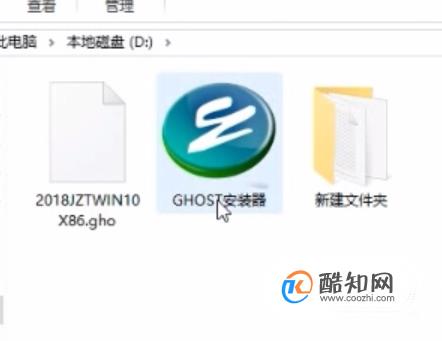
- 03
选择还原系统,如下图。
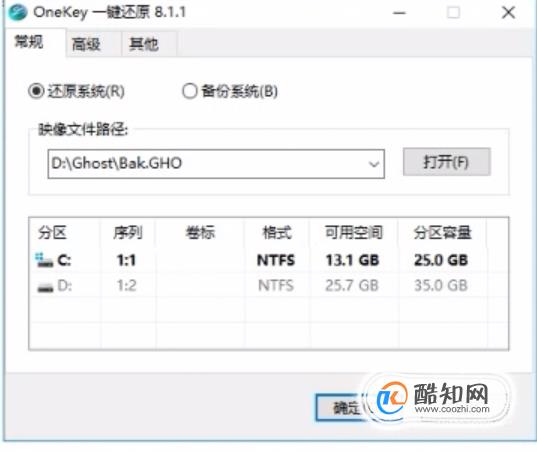
- 04
路径会自己变成我们刚刚下载好的win10版本。
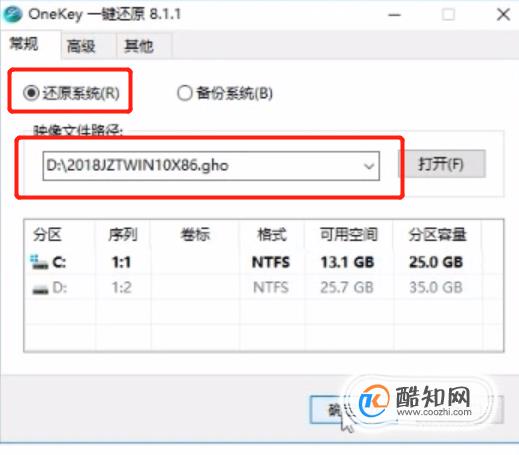
- 05
点击确定后,会弹出如下对话框,点击是。

- 06
完成后,点击马上重启。
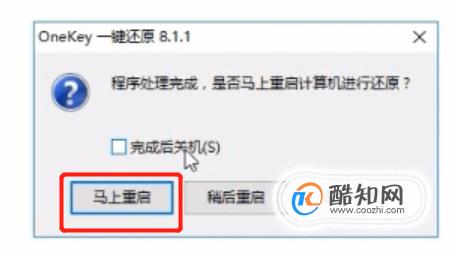
- 07
重启完成后,就是win10的开机界面了。

安装完成后的注意事项
- 01
在完成之后,可以下载一个驱动精灵或者驱动人生来更新一些必要的驱动。
- 02
检查电脑的硬件驱动是否全部安装,或是否正确安装,看一下电脑的各项硬件是否全部安装到位,如果设备有问题的话,那该设备前会有一个黄色的问号或惊叹号。
- 03
操作系统和硬件驱动安装后请不要立即让电脑连接到网络,电脑自动连接到网络中,这样可能会使得刚新装好的系统再次感染到病毒。
特别提示
安装系统过程中不能断电。
加载全部内容